Η τέχνη της επεξεργασίας κειμένου στο Paint . NET είναι ένα κρίσιμο βήμα για να γίνει το οπτικό περιεχόμενο ελκυστικό και εξατομικευμένο. Σε αυτόν τον οδηγό, θα μάθετε πώς να χρωματίζετε και να επισημαίνετε κείμενο χρησιμοποιώντας διάφορες τεχνικές και εργαλεία του λογισμικού. Είτε θέλετε να δημιουργήσετε μια εντυπωσιακή μικρογραφία για το κανάλι σας στο YouTube είτε ένα δημιουργικό σχέδιο για ένα έργο, μπορείτε να ζωντανέψετε τις ιδέες σας με τις σωστές οδηγίες και εργαλεία.
Βασικά συμπεράσματα
- Η χρήση νέων επιπέδων είναι ζωτικής σημασίας για να αποφύγετε την κατά λάθος αλλαγή του φόντου του κειμένου.
- Η διόρθωση χρώματος σας επιτρέπει να επεξεργαστείτε συγκεκριμένα το χρώμα του κειμένου.
- Μπορείτε να χρησιμοποιήσετε το μαγικό ραβδί για να επιλέξετε και να χρωματίσετε ακριβείς περιοχές του κειμένου.
- Η χρήση του εργαλείου "Επαναχρωματισμός" σας βοηθά να επιτύχετε τα επιθυμητά αποτελέσματα χωρίς να επηρεάσετε το αρχικό σχήμα του κειμένου.
Οδηγίες βήμα προς βήμα
Για να χρωματίσετε το κείμενό σας στο Paint.NET, ακολουθήστε αυτά τα απλά βήματα:
1. Δημιουργήστε ένα νέο επίπεδο
Πριν ξεκινήσετε να χρωματίζετε το κείμενό σας, ανοίξτε ένα νέο έργο στο Paint.NET και δημιουργήστε μια νέα στρώση. Αυτό είναι σημαντικό, καθώς δεν θα χρωματίσετε το φόντο του κειμένου κατά λάθος.
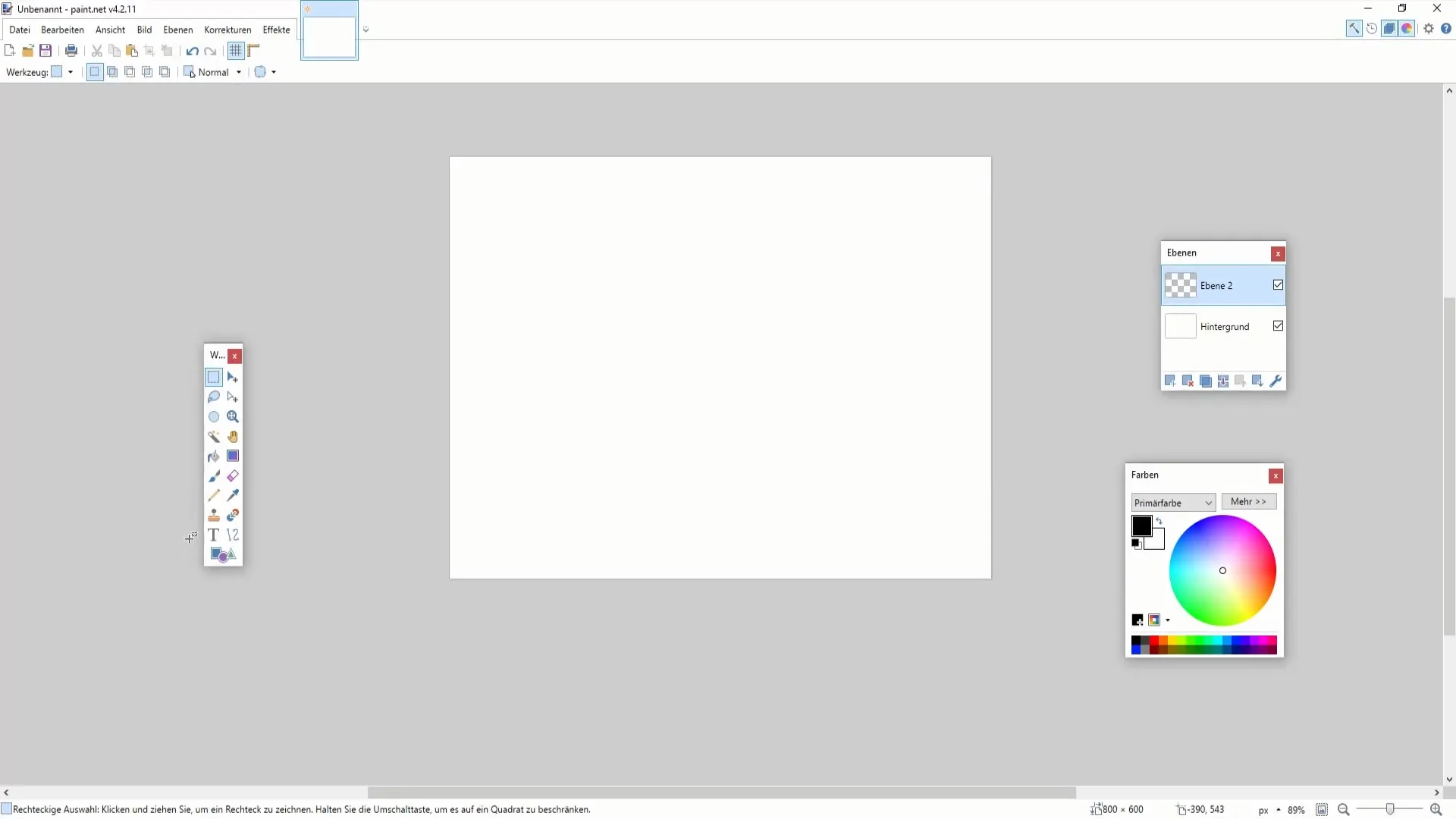
2. Εισάγετε το κείμενο
Τώρα προσθέστε το κείμενο που επιθυμείτε. Μπορείτε να προσαρμόσετε τη γραμματοσειρά και το μέγεθος ανάλογα με το σχέδιό σας. Για παράδειγμα, αν θέλετε κόκκινο κείμενο, επιλέξτε ένα αντίστοιχο χρώμα γραμματοσειράς. Βεβαιωθείτε ότι διατηρείτε την εισαγωγή κειμένου απλή και ξεκάθαρη για να διατηρήσετε την εποπτεία.
3. Εφαρμόστε διόρθωση χρωμάτων
Αφού εισαχθεί το κείμενο, μπορείτε να χρησιμοποιήσετε τη διόρθωση χρώματος για να προσαρμόσετε το χρώμα του κειμένου σας. Μεταβείτε στις διορθώσεις και επιλέξτε διόρθωση χρώματος. Εδώ μπορείτε απλώς να μετακινήσετε το ποντίκι πάνω σε διαφορετικά χρώματα για να δείτε πώς επηρεάζουν το κείμενό σας χωρίς να χρειάζεται να το επιλέξετε λέξη προς λέξη.
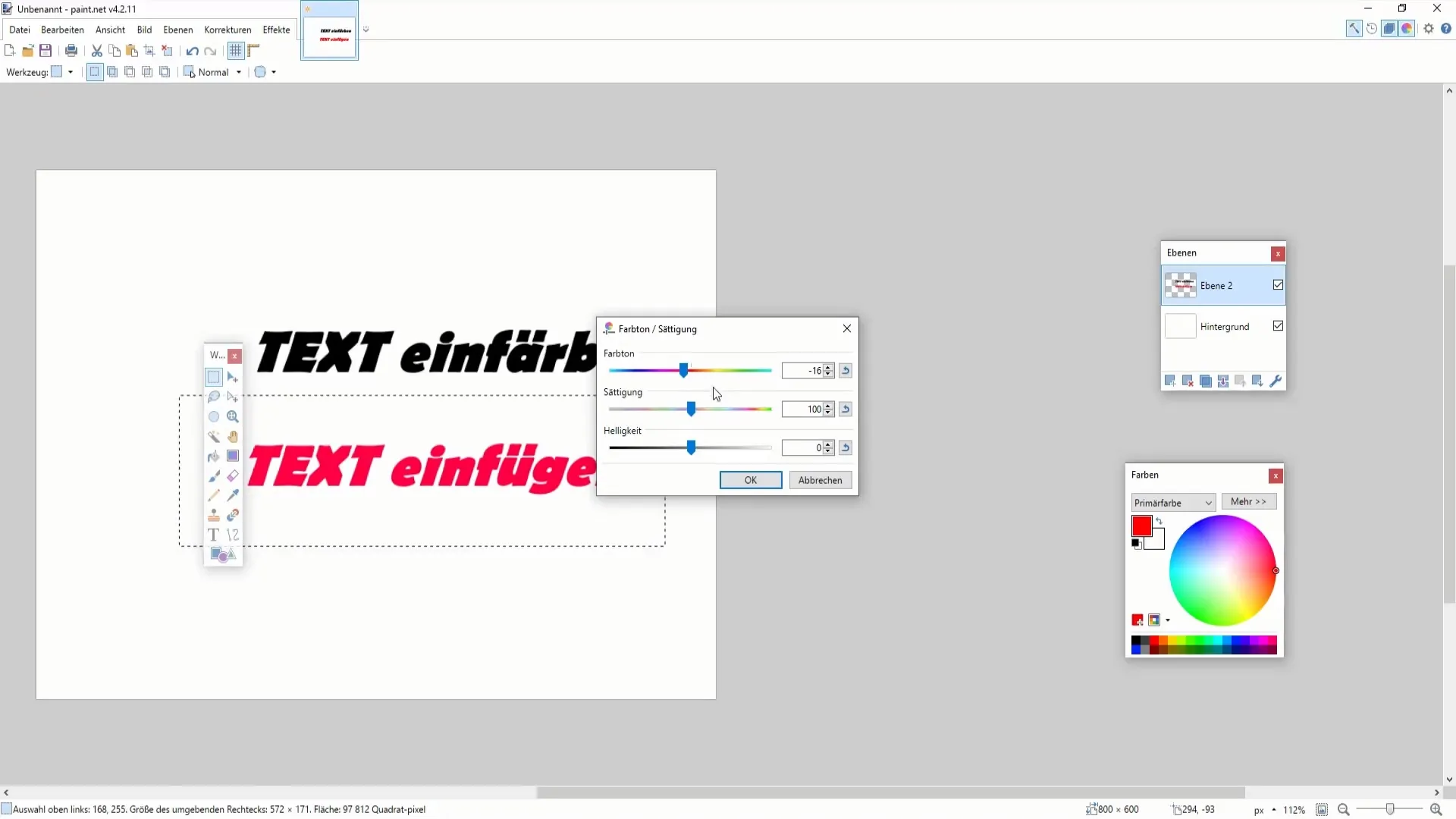
4. Επιλογή με το μαγικό ραβδί
Η επεξεργασία μαύρου κειμένου είναι λίγο πιο περίπλοκη. Εδώ είναι που μπαίνει στο παιχνίδι το μαγικό ραβδί. Ρυθμίστε την ανοχή ελαφρώς υψηλότερα (π.χ. στο 60) για να αποκτήσετε πιο ακριβείς επιλογές επιλογής. Κρατήστε πατημένο το πλήκτρο ελέγχου και κάντε κλικ στο κείμενο για να επεκτείνετε την επιλογή. Οι λεπτές ρυθμίσεις είναι σημαντικές για την επίτευξη του επιθυμητού αποτελέσματος.
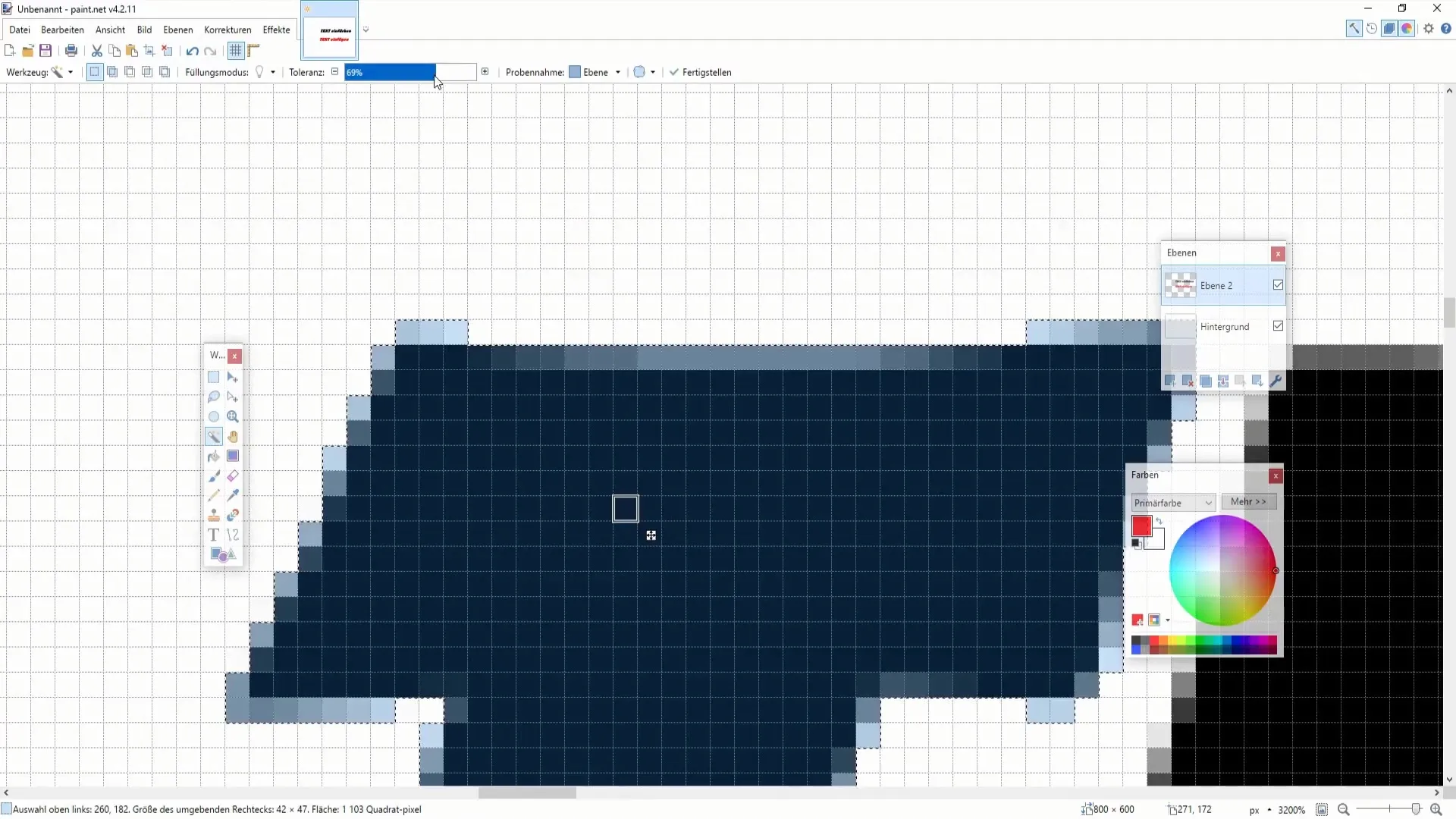
5 Χρωματισμός με το πινέλο
Τώρα επιλέξτε το μολύβι ή το εργαλείο χρώματος για να χρωματίσετε το κείμενό σας. Ρυθμίστε το μέγεθος του πινέλου σε 2000 για να καλύψετε μεγάλες περιοχές. Βεβαιωθείτε ότι έχετε ρυθμίσει καλά τη διαφάνεια, ώστε το κείμενό σας να παραμένει καθαρό και ευδιάκριτο και να μην εμφανίζονται κρόσσια.
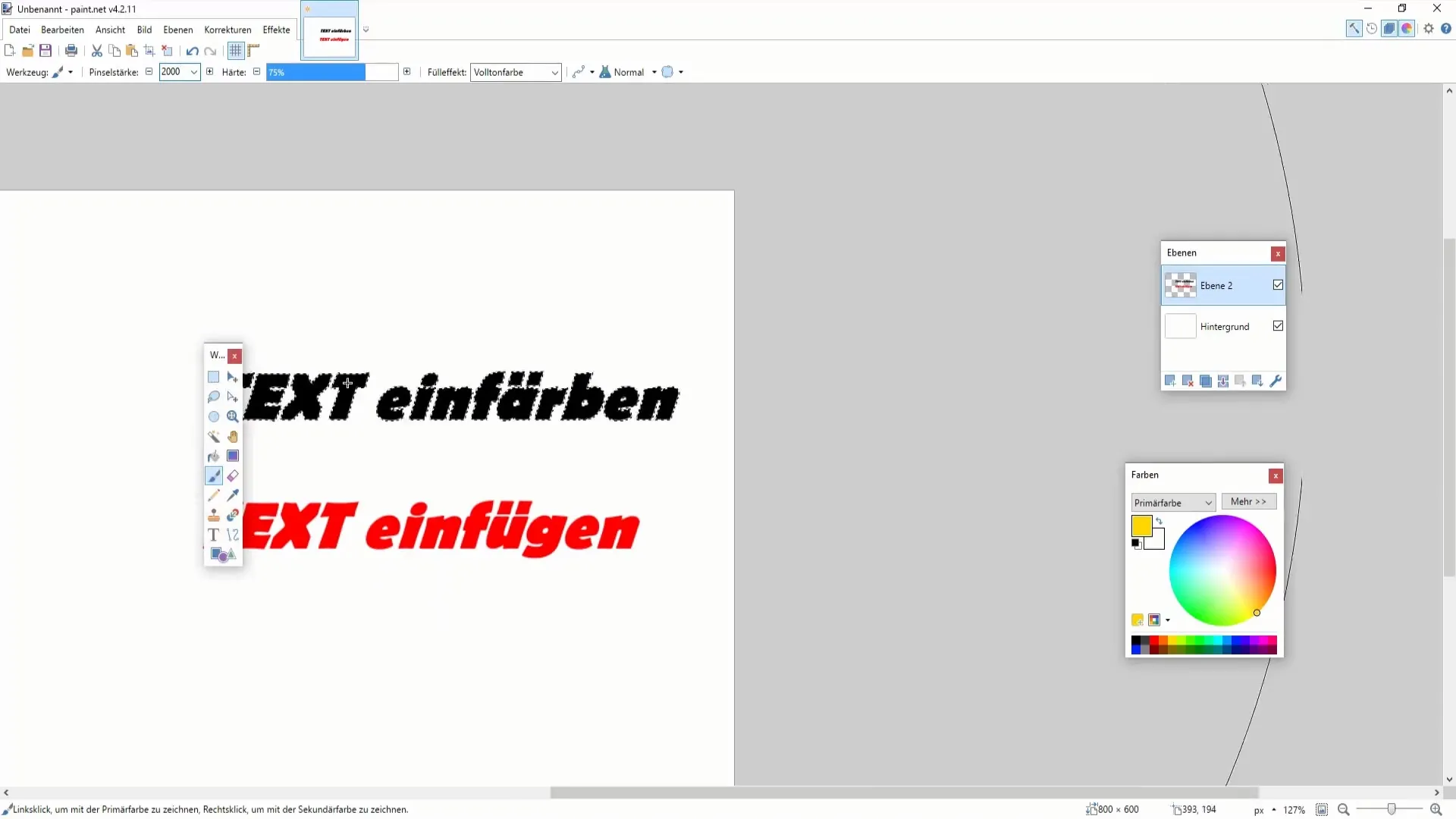
6. Χρησιμοποιήστε το εργαλείο "Επαναχρωματισμός"
Με το εργαλείο "Επαναχρωματισμός", μπορείτε να εφαρμόσετε γρήγορα το χρώμα που έχετε επιλέξει προηγουμένως. Ολόκληρη η επιλεγμένη περιοχή επεξεργάζεται ομοιόμορφα. Βεβαιωθείτε ότι παραμένετε στη μαύρη περιοχή για να επιτύχετε ακριβή αποτελέσματα. Για παράδειγμα, μπορείτε να μετατρέψετε σκούρο μπλε ή μαύρο κείμενο σε οποιοδήποτε χρώμα.
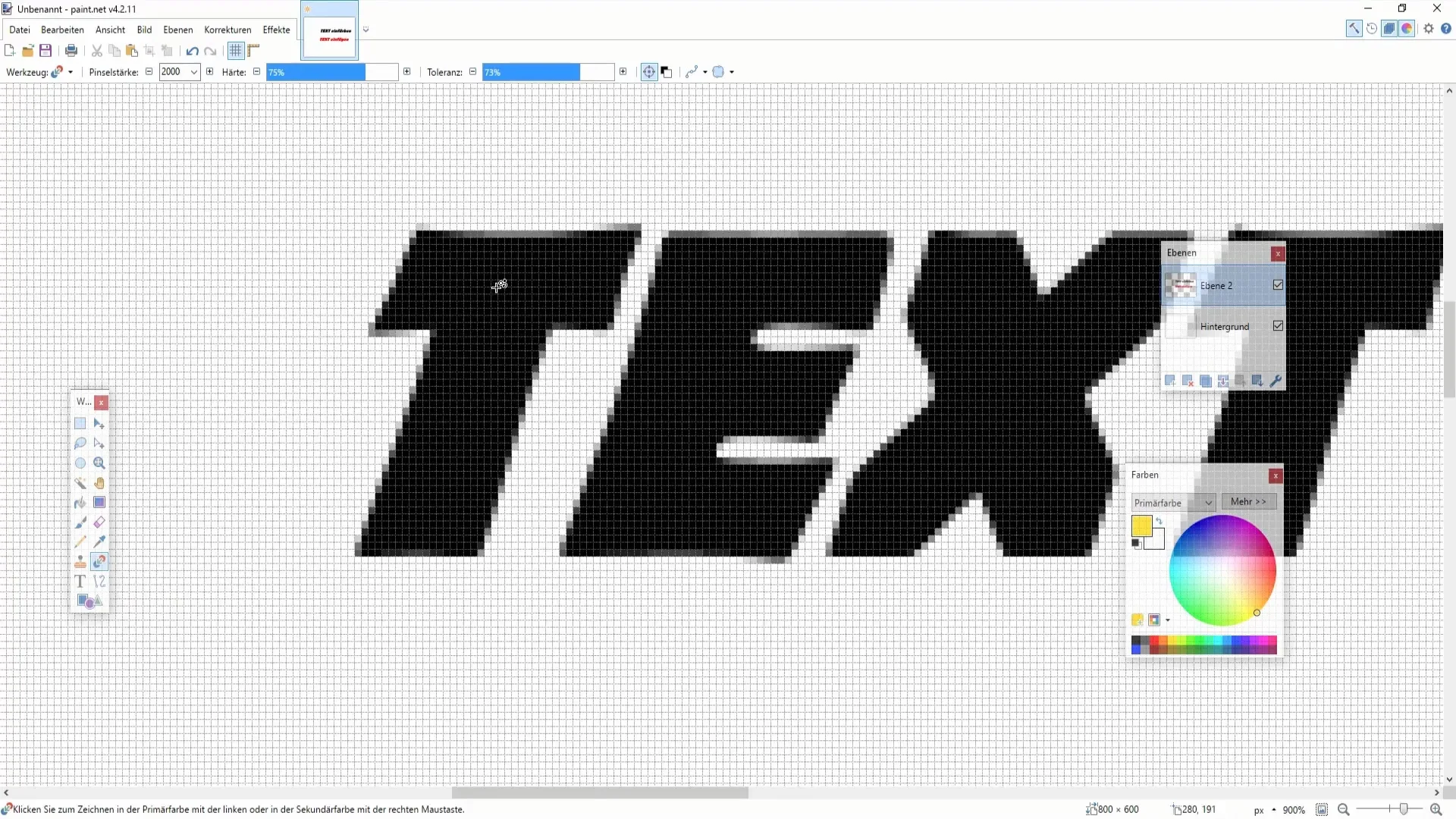
7. Προσθέστε μια χρωματική διαβάθμιση
Μια άλλη μέθοδος αλλαγής του κειμένου σας είναι η εφαρμογή μιας χρωματικής διαβάθμισης. Φροντίστε να επιλέξετε ένα πρωτεύον και ένα δευτερεύον χρώμα για να δημιουργήσετε ένα ενδιαφέρον αποτέλεσμα. Απλώς σύρετε πάνω από το κείμενο για να εφαρμόσετε τη χρωματική διαβάθμιση και παρακολουθήστε πώς αλλάζει η συνολική εμφάνιση του κειμένου σας.
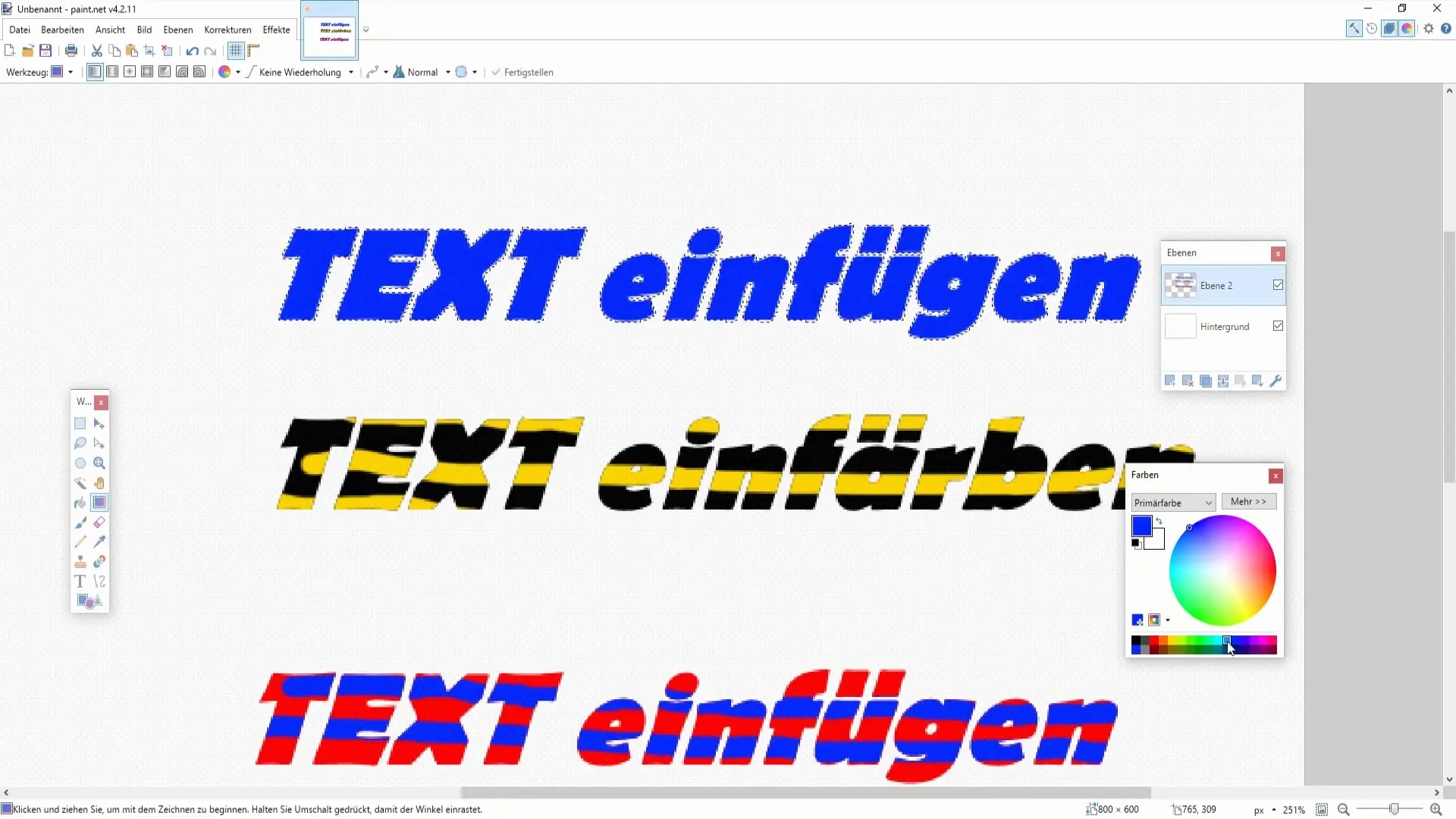
8. Επιλέξτε όλα και προσαρμόστε
Αν θέλετε να κάνετε περαιτέρω προσαρμογές, μπορείτε να επιλέξετε τα πάντα και να πειραματιστείτε με νέο κείμενο ή νέες χρωματικές διαβαθμίσεις. Είναι φυσιολογικό να χρειάζεστε λίγη υπομονή για την ακριβή επιλογή και επεξεργασία, ειδικά με μεγαλύτερα κείμενα.

Περίληψη
Η επεξεργασία και η προσαρμογή κειμένου στο Paint.NET είναι μια δημιουργική διαδικασία που απαιτεί απλά εργαλεία και τεχνικές. Με τη σωστή καθοδήγηση, μπορείτε να χρησιμοποιήσετε χρώματα και εφέ για να δημιουργήσετε ελκυστικά σχέδια. Με το συνδυασμό της υποστήριξης επιπέδων, των διαφόρων εργαλείων επιλογής και των διορθώσεων χρωμάτων, μπορείτε να επιτύχετε το καλύτερο δυνατό αποτέλεσμα.
Συχνές ερωτήσεις
Πώς μπορώ να δημιουργήσω μια νέα στρώση;Μπορείτε να δημιουργήσετε μια νέα στρώση επιλέγοντας "Νέα στρώση" στο μενού στρώσεων.
Πώς λειτουργεί το εργαλείο μαγικό ραβδί στο Paint.NET;Μπορείτε να χρησιμοποιήσετε το μαγικό ραβδί για να επιλέξετε συγκεκριμένες περιοχές με βάση το χρώμα για να τις επεξεργαστείτε ή να τις χρωματίσετε.
Μπορώ να χρησιμοποιήσω μια διαβάθμιση σε κείμενο;Ναι, μπορείτε να προσθέσετε μια διαβάθμιση επιλέγοντας το πρωτεύον και το δευτερεύον χρώμα και σύροντάς τα πάνω στο κείμενο.
Είναι το Paint.NET δωρεάν;Ναι, το Paint.NET είναι δωρεάν λογισμικό που μπορείτε να κατεβάσετε και να εγκαταστήσετε.
Πώς μπορώ να ρυθμίσω τη διαφάνεια;Η διαφάνεια μπορεί να ρυθμιστεί στις ιδιότητες του εργαλείου επιλεγμένου χρώματος.


